5 najlepszych alternatyw dla Format Factory na PC/Mac/Linux/Online/Telefon
Format Factory był popularnym konwerterem multimediów dla systemu Windows na całym świecie od 2008 roku. Jednak coraz więcej osób poszukuje Alternatywy dla Format Factory Z powodu irytującego oprogramowania, dużych rozmiarów plików wyjściowych, ograniczonej liczby ustawień urządzenia, problemów z oprogramowaniem antywirusowym, braku obsługi wersji Mac, wyskakujących okienek i błędów konwersji wideo. Jeśli szukasz lepszego konwertera wideo, który oferuje zalety Format Factory bez wad, to trafiłeś we właściwe miejsce. Czytaj dalej i znajdź 5 zamienników tutaj.
Lista przewodników
Na co zwrócić uwagę przy wyborze alternatywy dla Format Factory 5 najlepszych alternatyw dla Format Factory na komputery Mac i Windows Jak konwertować filmy za pomocą alternatywy Format FactoryNa co zwrócić uwagę przy wyborze alternatywy dla Format Factory
- Obsługa szerokiego formatu. (Można konwertować formaty wideo, audio, obrazów, dokumentów, DVD i CD.)
- Bez oprogramowania typu bundleware, złośliwego oprogramowania, wirusów i wyskakujących okienek. Oprogramowanie musi być bezpieczne i czyste (100%).
- Działa na komputerach Mac. (Niektórzy użytkownicy potrzebują alternatywnej wersji Format Factory dla komputerów Mac.)
- Duża prędkość dzięki technologii przyspieszenia GPU i CPU.
- Żadnych nagłych awarii konwersji. Mogłoby być lepiej, gdyby istniało wsparcie techniczne.
- Zawiera narzędzia do edycji wideo, w tym kompresję wideo, przycinanie, dodawanie znaków wodnych itp.
5 najlepszych alternatyw dla Format Factory na komputery Mac i Windows
Oto 5 doskonałych programów do konwersji i edycji plików wieloformatowych, które poradzą sobie z wieloma konwersjami plików wideo i audio.
#1. Konwerter wideo AnyRec
Najlepszy dla: szybkiego konwertera, kompresora i edytora wideo dla użytkowników systemów Windows i Mac.
AnyRec Video Converter Potrafi konwertować filmy i pliki audio w ponad 1000 formatach z prędkością 120 razy większą niż konkurencja. Przetwarzanie wsadowe i obsługa akceleracji GPU sprawiają, że działa szybko na komputerach o niższej wydajności. Dzięki temu nie wystąpią problemy z błędami konwersji ani przegrzewaniem.
Plusy
Edytuj filmy za pomocą ponad 20 narzędzi, w tym kompresora wideo, narzędzia do usuwania znaku wodnego, narzędzia do usuwania szumów itp.
120x szybsza konwersja wideo dzięki pełnemu przyspieszeniu GPU.
Przejrzysty interfejs z łatwo dostępnymi opcjami. Bez reklam i złośliwego oprogramowania.
Cons
Bezpłatna wersja próbna pozwala użytkownikom na konwersję każdego filmu trwającego mniej niż 5 minut.
Możesz wykorzystać każde z wbudowanych narzędzi do edycji w 5 plikach.
Bezpieczne pobieranie
Bezpieczne pobieranie

#2. Hamulec ręczny
Najlepiej dla: Bezpłatnej konwersji filmów i zgrywania niezabezpieczonych płyt DVD w systemach Windows, Mac i Linux.
Możesz użyć HandBrake do wsadowej konwersji filmów z obsługą nowoczesnych kodeków na wielu platformach. To darmowy i otwarty transkoder wideo oraz ripper DVD, regularnie rozwijany przez wolontariuszy. Dzięki temu unikniesz problemów z oprogramowaniem dołączonym do Format Factory.
Plusy
Konwertuj filmy za pomocą wbudowanych ustawień wstępnych dla urządzeń, sieci i ogólnych.
Całkowicie darmowe i bezpieczne narzędzie do wsadowej konwersji i kompresji plików wideo.
Cons
Konwersja i kompresja dużych plików za pomocą HandBrake zajmuje dużo czasu. (Uzyskaj większą prędkość dzięki Alternatywy hamulca ręcznego tutaj.)
Aby zgrywać komercyjne płyty DVD, należy zainstalować bibliotekę libdvdcss.
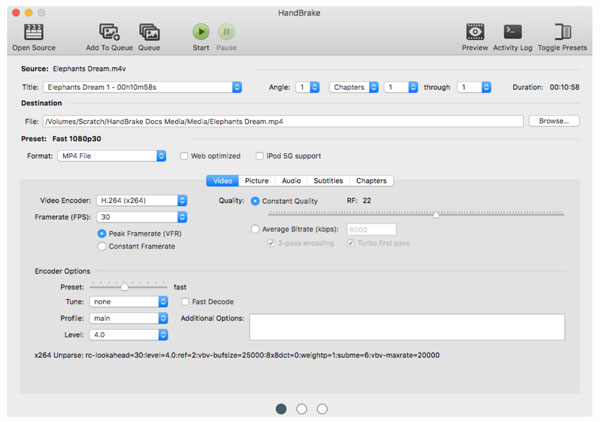
#3.FFmpeg
Najlepiej dla: Profesjonaliści mogą konwertować filmy z nieograniczoną obsługą formatów za pomocą wiersza poleceń.
FFmpeg umożliwia konwersję, transkodowanie, remuksowanie, zmianę rozmiaru i kompresję plików wideo, audio i obrazów w systemach Windows, Mac i Linux. W porównaniu z innymi darmowymi alternatywami dla Format Factory, FFmpeg wymaga sporo nauki. Jeśli nie znasz wiersza poleceń, możesz poszukać odpowiednich skryptów na GitHubie i innych forach.
Plusy
Potężny konwerter multimediów, który może obsługiwać konwersje z szerokiej gamy danych wejściowych.
Przycinanie, skalowanie, zmiana rozmiaru, obracanie, dodawanie znaków wodnych, dodaj napisyi zastosuj inne filtry do strumieni wideo i audio.
Cons
Format FFmpeg jest zbyt skomplikowany do prostych konwersji wideo i nie jest tak łatwy w użyciu jak Format Factory.
Brak natywnego interfejsu graficznego. Początkujący mogą mieć trudności z interfejsami niegraficznymi.
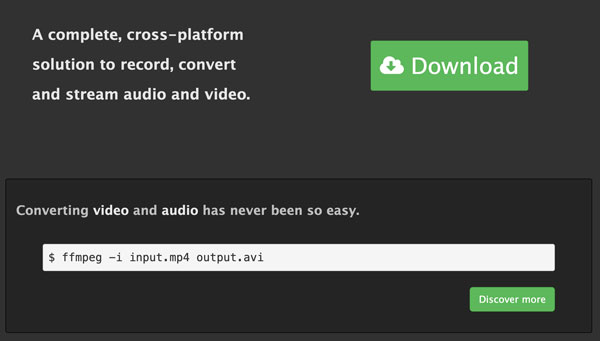
#4. Odtwarzacz multimedialny VLC
Najlepiej dla: Szybkiej konwersji, odtwarzania i edycji wideo w systemach Windows, Mac, Linux, iPhone i Android.
VLC Media Player to ogólnoświatowy, otwarty odtwarzacz multimedialny i konwerter na komputery stacjonarne i telefony. Umożliwia darmową konwersję filmów, plików audio, płyt DVD, płyt audio CD, płyt VCD i innych plików multimedialnych. VLC oferuje podstawowe funkcje przycinania wideo. Nie oferuje jednak zaawansowanych funkcji edycji. Nie można dodawać tekstu ani wykonywać zadań edycji wielościeżkowej za pomocą VLC.
Plusy
Konwertuj i odtwarzaj pliki multimedialne na platformach innych niż Windows, co jest ważnym punktem przy wyborze alternatywy dla Format Factory.
Podczas instalacji programu VLC nie ma reklam, wyskakujących okienek, wirusów ani dołączonego oprogramowania.
Cons
W aplikacji VLC zdarzają się sporadyczne błędy odtwarzania.
Mogą wystąpić problemy z zawieszaniem się programu VLC, opóźnieniami lub niestabilnym odtwarzaniem.
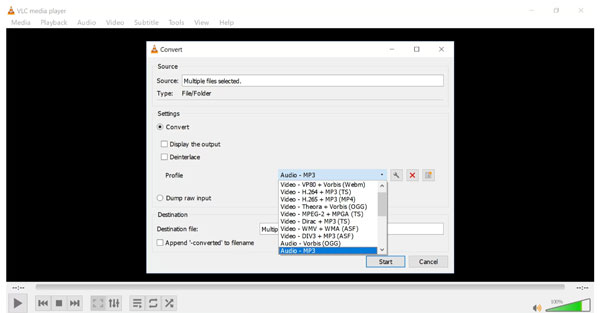
#5. CloudConvert
Najlepiej dla: Bezpłatnej konwersji dokumentów, obrazów, filmów i plików audio z obsługą przetwarzania wsadowego.
Jeśli szukasz alternatywy online dla Format Factory, rozważ CloudConvert. Umożliwia on konwersję filmów z Google Drive i Dropbox. Przejrzysty interfejs i obsługa przetwarzania wsadowego sprawiają, że CloudConvert jest popularnym narzędziem do szybkiej konwersji wideo.
Plusy
Zintegruj usługi przechowywania danych w chmurze, aby szybko konwertować wiele plików.
Brak reklam i wyskakujących okienek. Przejrzysty interfejs.
Cons
Konwersja dużych plików wideo za pomocą CloudConvert jest powolna. Odblokowanie większej liczby funkcji może wymagać uiszczenia opłaty.
CloudConvert pozwala na maksymalnie 25 minut konwersji dziennie.
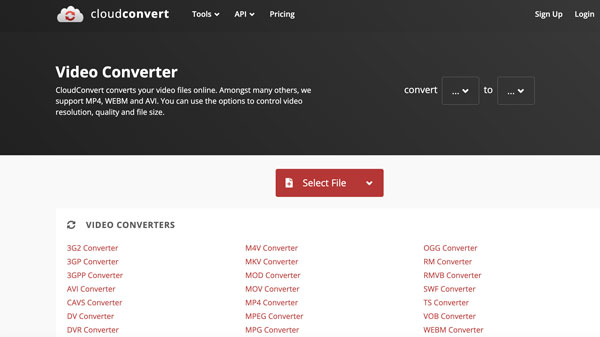
Jak konwertować filmy za pomocą alternatywy Format Factory
Możesz ominąć wszystkie problemy z Format Factory i uzyskać płynną konwersję wideo dzięki AnyRec Video Converter. Pobierz program za darmo i rozpocznij bezpłatny okres próbny już teraz!
Bezpieczne pobieranie
Bezpieczne pobieranie
1. Otwórz AnyRec Video Converter. Kliknij przycisk „Dodaj pliki”. Dodaj swój film.

2. Kliknij przycisk „Format”. Wybierz format wyjściowy w sekcjach „Wideo”, „Audio” i „Urządzenie”. Następnie kliknij przycisk „Ustawienia”, aby dostosować rozdzielczość wideo, liczbę klatek na sekundę i inne szczegóły.

3. W razie potrzeby kliknij przyciski „Przytnij” i „Wytnij” pod filmem. Możesz również kliknąć sekcję „Narzędzia”, aby uzyskać dostęp do dodatkowych narzędzi. Po wprowadzeniu wszystkich dostosowań kliknij przycisk „Konwertuj wszystko”, aby zapisać film.

Wniosek
Po przełączeniu na powyższe Format Factory bezpieczne alternatywy, możesz liczyć na szybką konwersję, obsługę konwersji wsadowej, gwarancję braku reklam oraz wbudowane edytory wideo (opcjonalnie). Jeśli nie możesz się zdecydować, możesz bezpłatnie pobrać AnyRec Video Converter. Uruchom ten lekki konwerter i edytor wideo, aby uzyskać płynną pracę.
Bezpieczne pobieranie
Bezpieczne pobieranie



